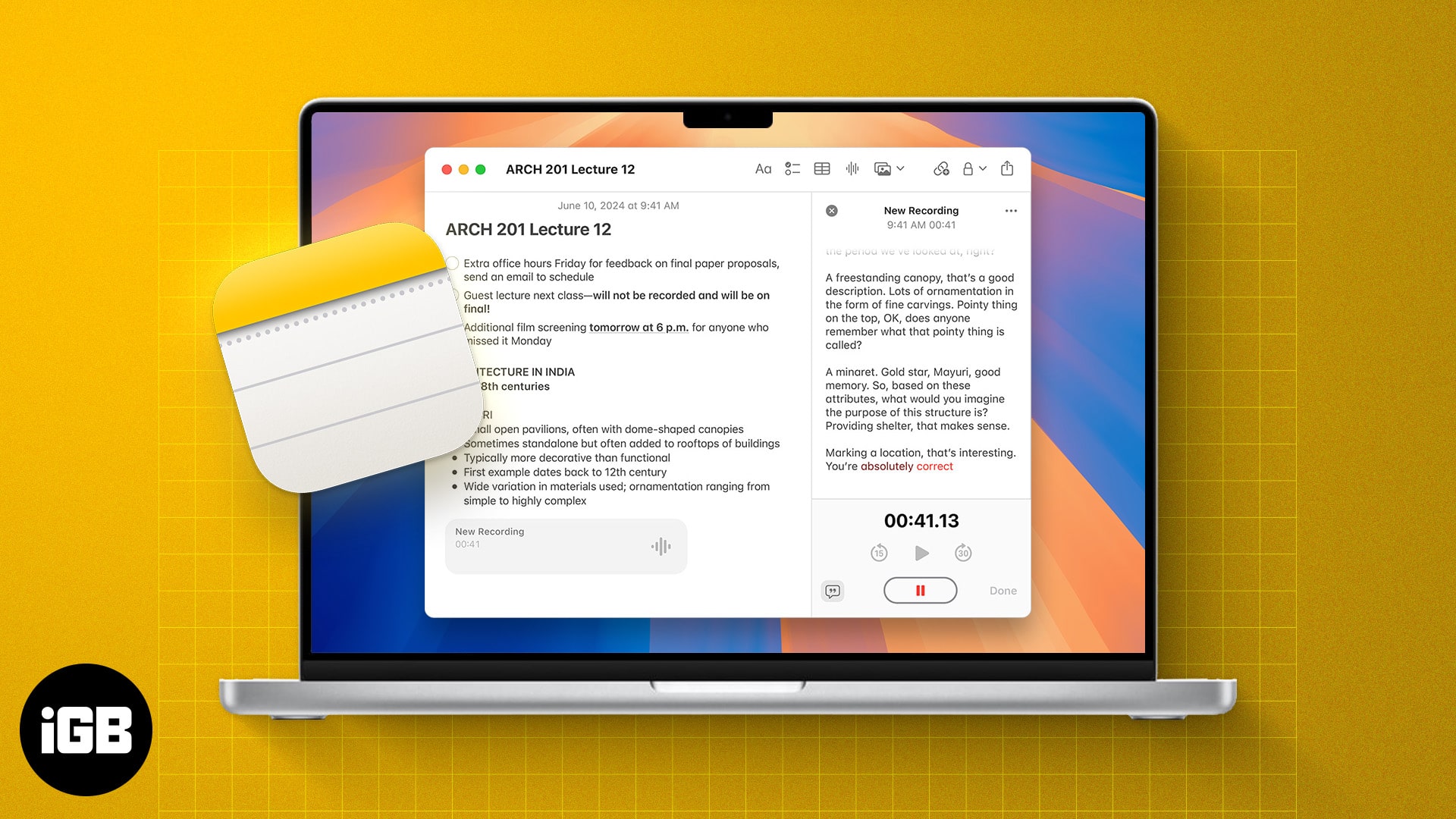
Oletko koskaan toivonut, että voisit litteroida kokouksen tai luennon lennossa? iOS 18:n ja macOS Sequoian avulla voit vihdoin tehdä sen. Notes- ja Voice Memos -sovelluksissa on nyt live-äänitranskriptioita, joiden avulla voit vaivattomasti tallentaa muistiinpanoihisi tai kokouksiisi ja saada automaattiset transkriptit. Voit myös etsiä tekstityksiä myöhemmin ja sisällyttää ne asiakirjoihin.
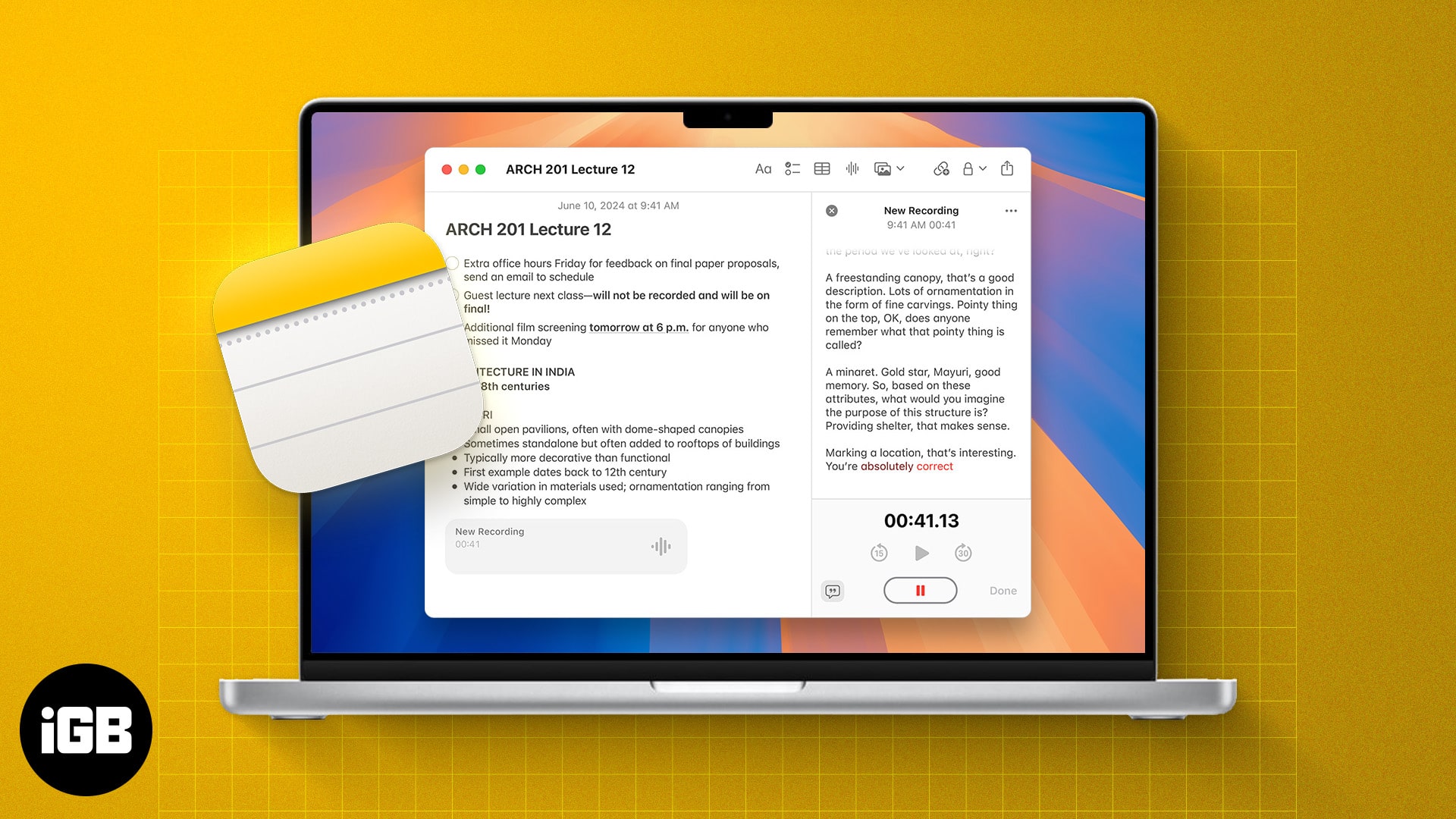
Pysy paikallasi, niin näytämme, kuinka voit käyttää live-transkriptioita Notes-sovelluksessa iPhonessa ja Macissa, jossa on iOS 18 ja macOS Sequoia.
Kuinka luoda reaaliaikaisia transkriptioita Notesissa iOS 18:ssa ja iPadOS 18:ssa
Aloitetaan Notes-sovelluksella iPhonessa tai iPadissa. Tästä olen huomannut live-transkriptioominaisuuden muuttavan peliä, varsinkin kun osallistun kokouksiin tai luennoille.
- Avaa Notes-sovellus iPhonessa tai iPadissa.
- Napauta kynäkuvaketta näytön oikeassa alakulmassa luodaksesi uuden muistiinpanon tai napauta olemassa olevaa muistiinpanoa avataksesi sen.
- Avaa liitevalikko valitsemalla työkalupalkista liitepainike (paperiliitinkuvake).
- Valitse Äänitä ääni -vaihtoehto.
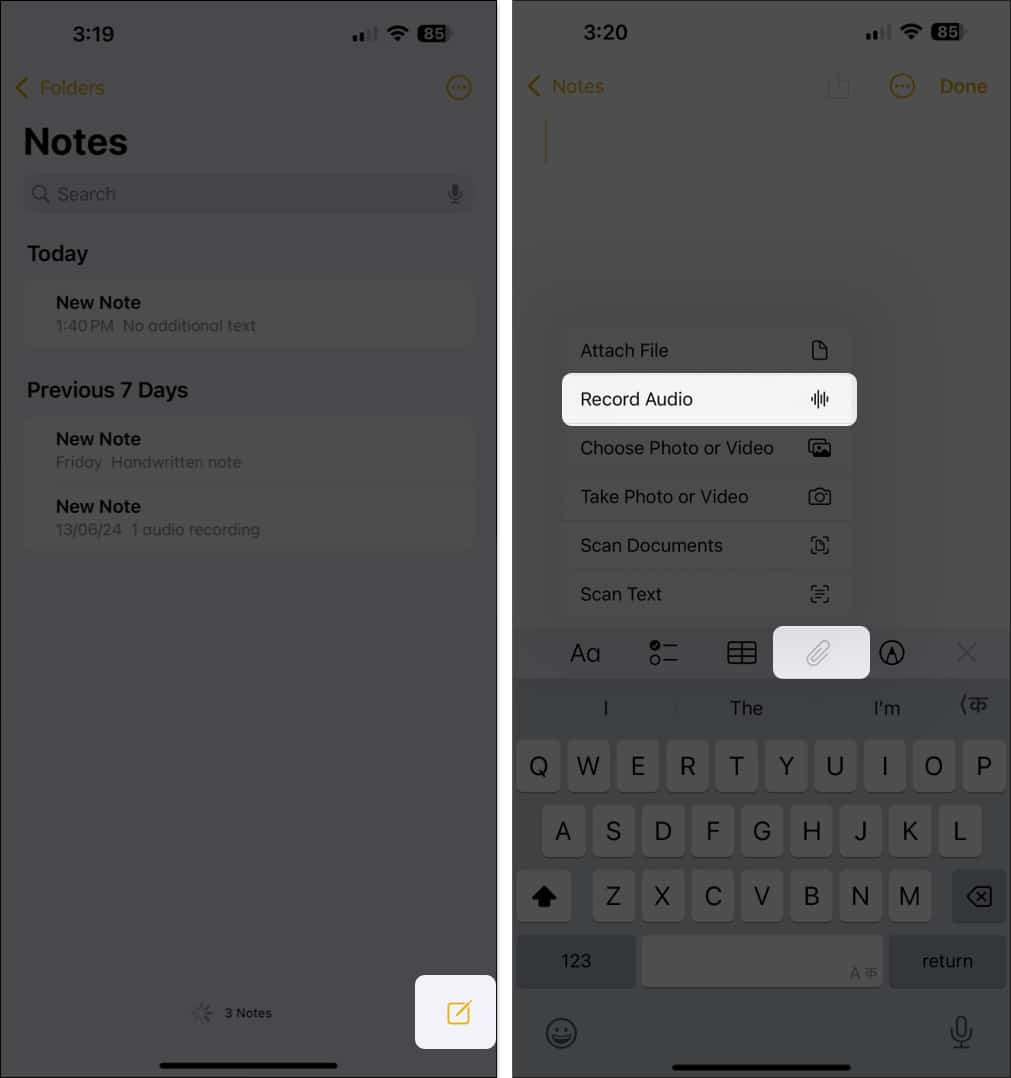
- Nyt näet tallennusliittymän, kuten Voice Memo -sovelluksessa. Aloita äänen tallennus napauttamalla punaista pyöreää painiketta.
- Puhu viestisi suoraan laitteeseen tai nauhoita ulkoista ääntä, kuten kokouksen tai luennon.
- Jos haluat keskeyttää tallennuksen, paina punaista taukopainiketta (kaksi pystysuoraa viivaa).
- Kun olet lopettanut tallennuksen, napauta Valmis.
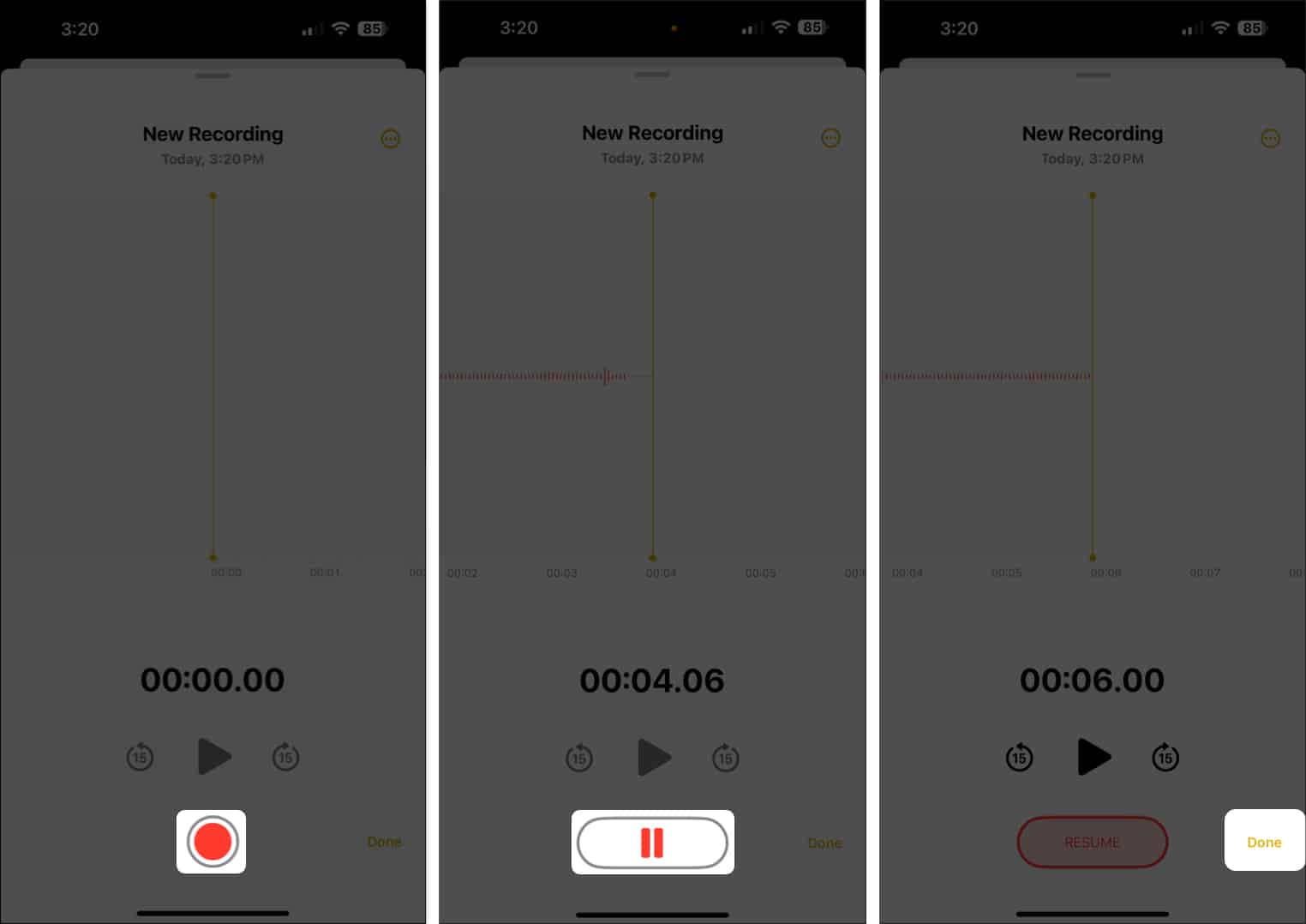
- Odota muutama sekunti, niin näet transkription esikatselun. Valitse se.
- Napsauta sitten vasemmassa alakulmassa olevaa keltaista lainausruutupainiketta nähdäksesi koko äänitranskription.
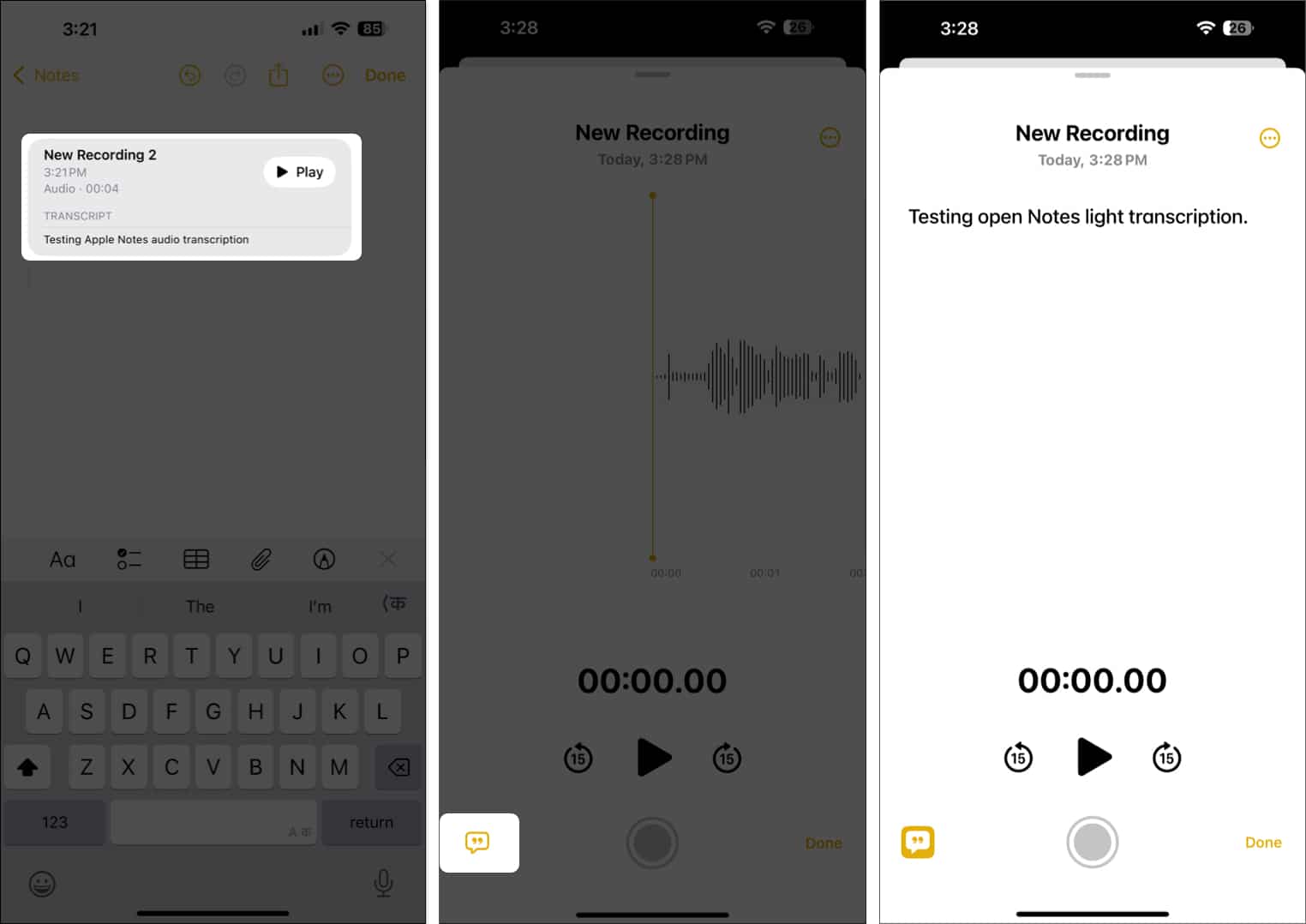
Napauta täältä Lisää (kolmen pisteen kuvake) lisätäksesi transkription muistiinpanoon tai kopioidaksesi sen käytettäväksi muualla. Voit myös jakaa äänitiedoston tai tallentaa sen iCloud-tiedostoihisi. Jos et enää tarvitse sitä, voit myös poistaa sen.
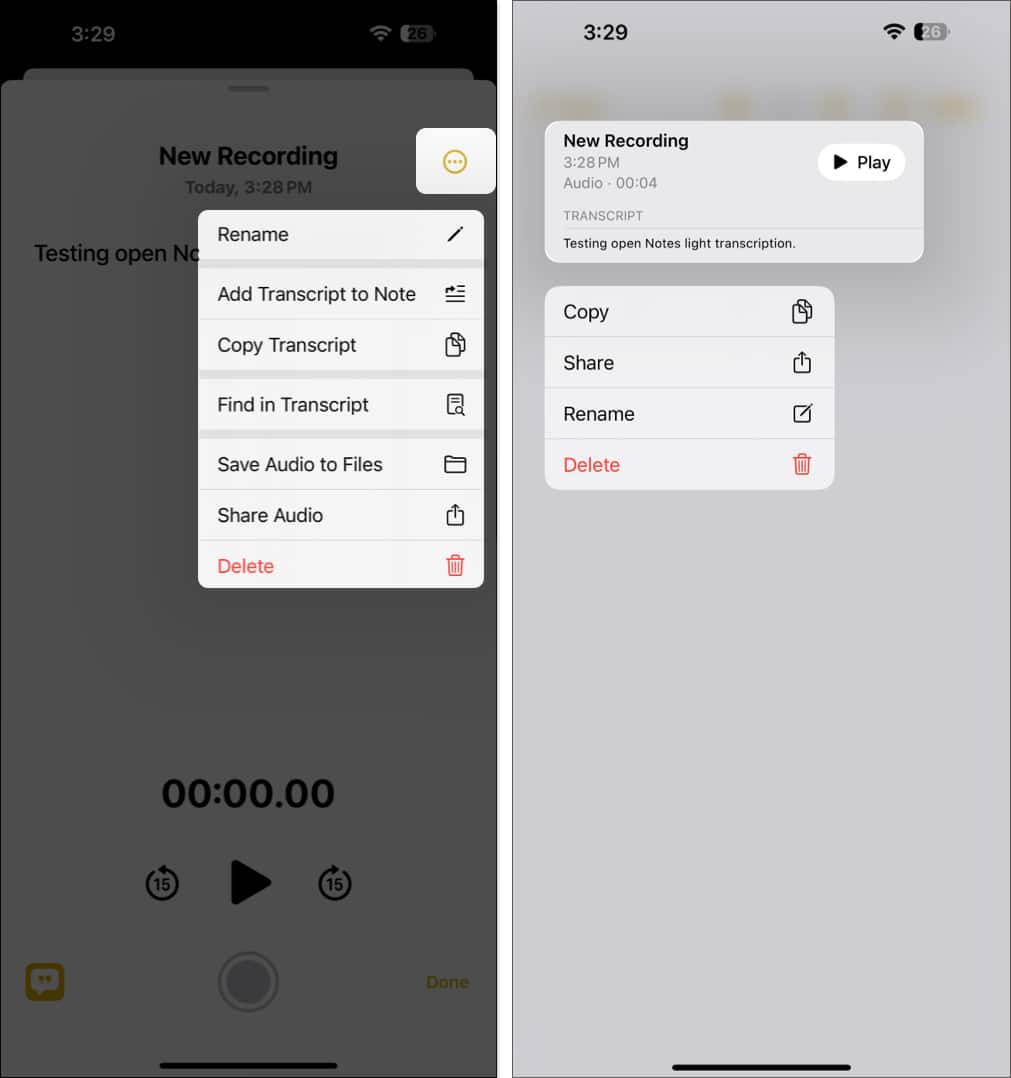
Näet transkription muistiinpanon äänilaatikon alla riippumatta siitä, onko lainauskuvake päällä tai ei. Live-äänen transkriptiot eivät olleet saatavilla iPhone 11:ssäni; se antoi minulle mahdollisuuden tallentaa vain ääntä muistiinpanoon.
Huomasin myös, että tekstit ovat joskus epätarkkoja ja että ominaisuus ei pysty erottamaan homofoneja. Toivon, että Apple parantaa äänen transkription tarkkuutta tulevien iOS 18 -betapäivitysten myötä.
Kuinka luoda live-transkriptioita Notesissa macOS Sequoiassa
Kun siirrytään Maciin, live-äänitranskriptioiden luontiprosessi on yhtä saumaton, ja se on täydellinen niille, jotka haluavat työskennellä suuremmalla näytöllä.
- Käynnistä Notes-sovellus Macissasi.
- Luo uusi muistiinpano tai valitse olemassa oleva muistiinpano napsauttamalla kynäkuvaketta.
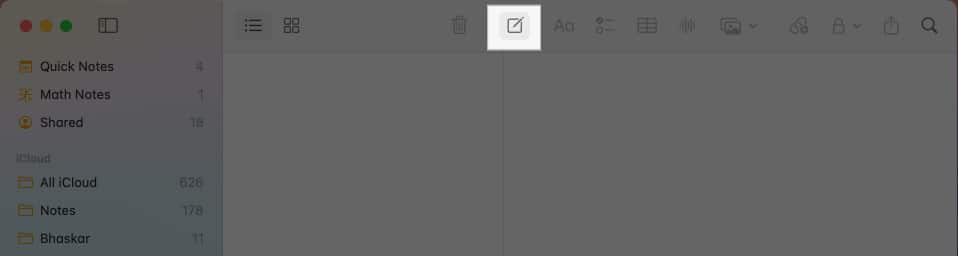
- Valitse Record Audio -painike työkalupalkista.
- Napsauta punaista pyöreää painiketta aloittaaksesi äänen tallennus.
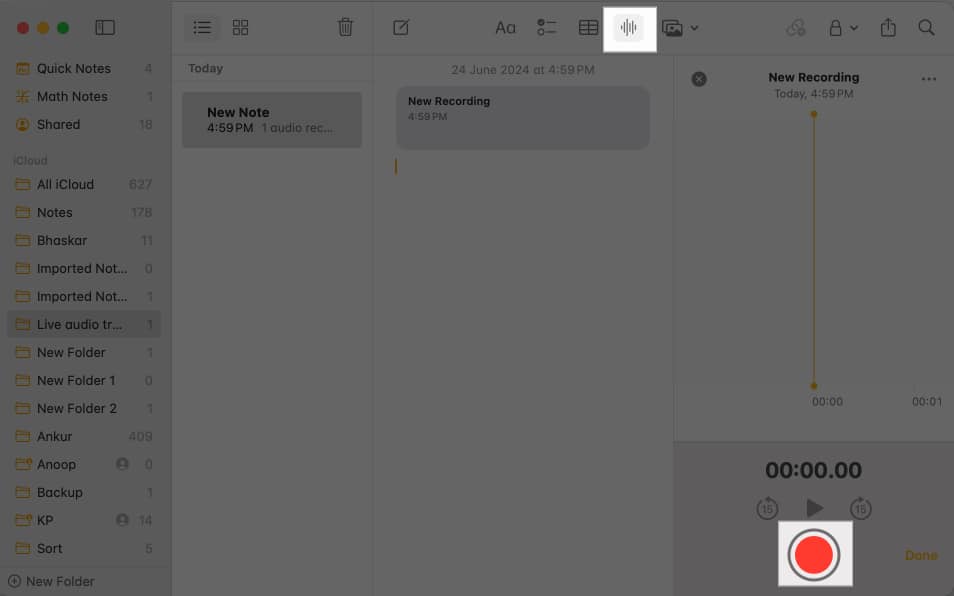
- Napauta punaista taukopainiketta keskeyttääksesi äänen tallennuksen.
- Napsauta Valmis tallentaaksesi nauhoituksen ja palataksesi muistiinpanoon.
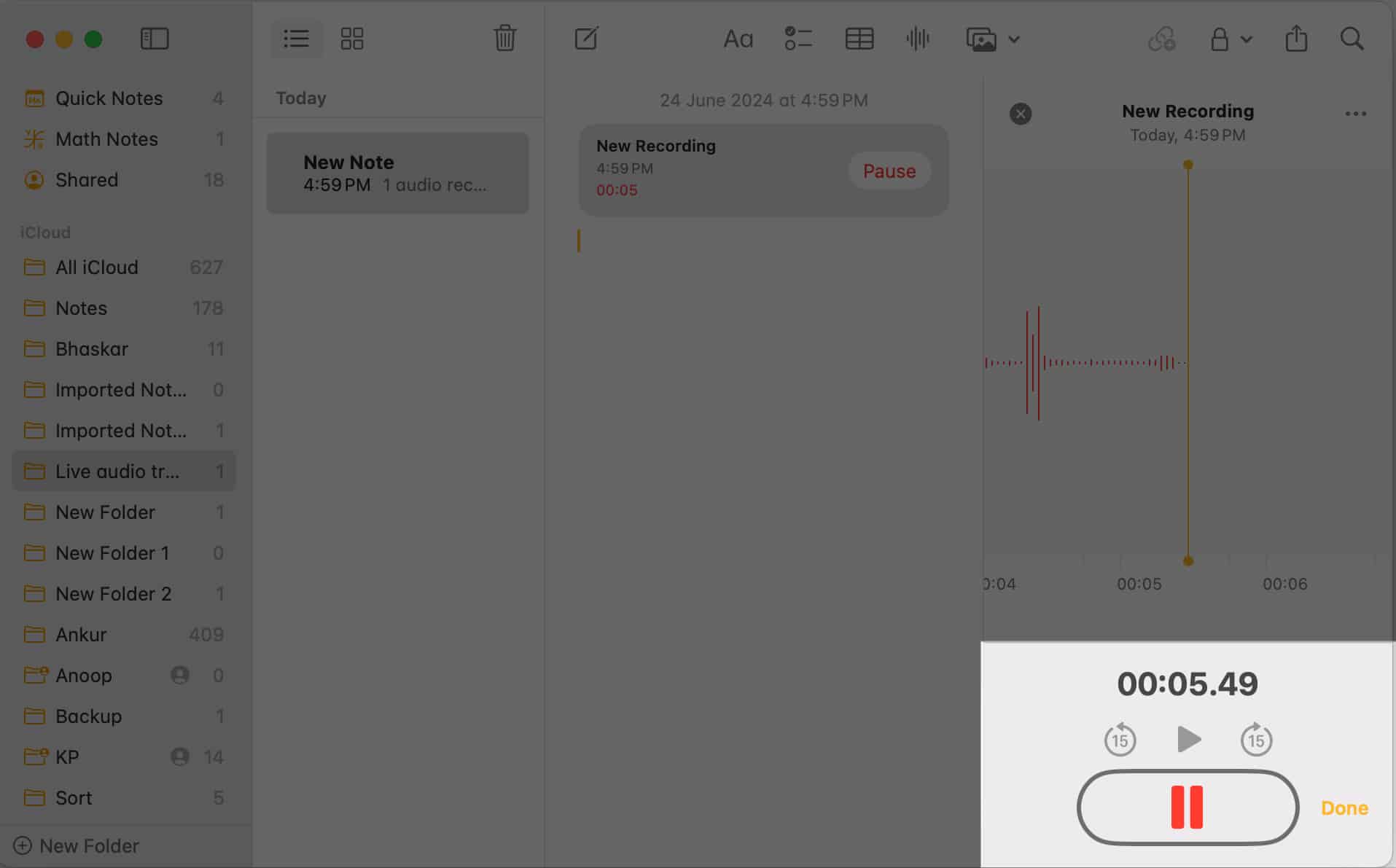
- Odota muutama sekunti, niin näet tallennetun äänen transkription.
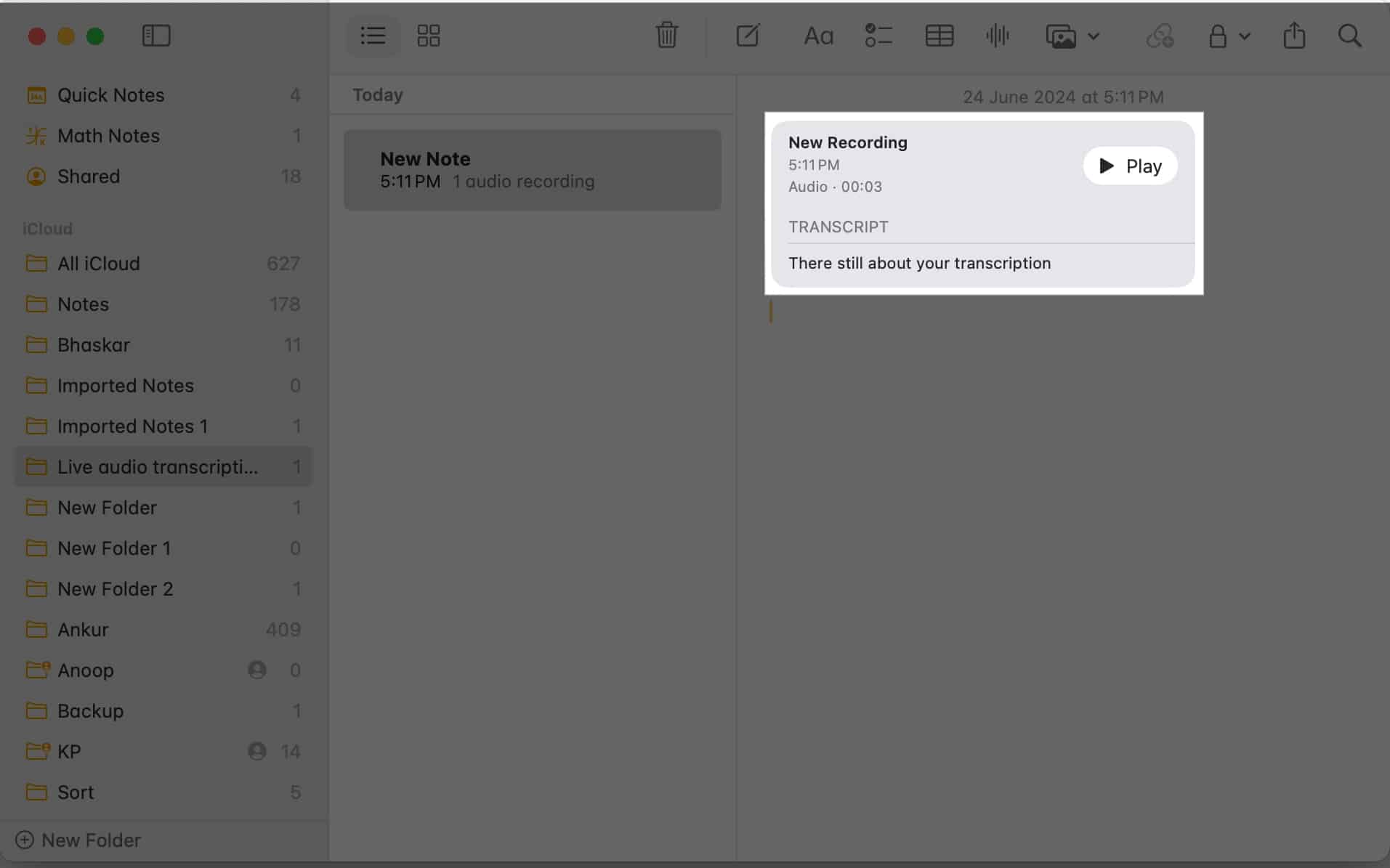
Mitä tulee kokouksiin, äänen transkriptioominaisuus erottuu minusta muiden macOS Sequoia -ominaisuuksien joukossa, koska se tallentaa ja litteroi kaiken, joten voin kiinnittää täyden huomion siihen, mitä sanotaan murehtimatta siitä, että minun täytyy kirjoittaa se muistiin.
Kirjaudutaan ulos…
Äänen nauhoittaminen muistiinpanojen transkriptioiden kanssa on hyödyllistä sekä opiskelijoille että ammattilaisille. Jos olet opiskelija, voit käyttää sitä oppituntien nauhoittamiseen ja litterointiin myöhempää käyttöä ja tarkistusta varten. Näin sinun ei tarvitse huolehtia tärkeiden osien menettämisestä.
Vastaavasti, jos olet ammattilainen, voit myös hyödyntää ominaisuutta erityisesti kokousten, haastattelujen tai aivoriihien aikana. Sen avulla voit tallentaa tarkan tallenteen kaikesta kokouksessa keskustelusta, jonka voit helposti tarkastella ja jakaa.
Tutustu ominaisuuteen vapaasti ja katso, kuinka se sopii rutiinisi. Onnea litteroinnista!
Lue lisää:
- Kuinka päivittää macOS Sequoia macOS Sonomaan
- Kuinka Salasanat-sovellus toimii iOS 18:ssa ja macOS Sequoiassa
